Sadržaj:
Metod 1: Nalepnica/oznaka na laptopu
Prvo treba pregledati laptop: na njemu bi trebala biti nalepnica sa nazivom, serijom i tačnim modelom. Ova opcija za određivanje naziva laptopa smatra se najtačnijom i odgovara većini uređaja: prevrnite laptop i pronađite nalepnicu na donjem poklopcu. Obično je tamo uvek napisano kojem brendu i seriji laptopa pripada, koji model je, njegov ID (jedinstveni kod, po kojem se takođe može pronaći model laptopa na internetu, posebno na sajtu tehničke podrške proizvođača).

Na savremenim laptopima nalepnice se gotovo ne lepe, umesto toga potrebne informacije su nanesene zaštitnim slojem na zadnjoj strani kućišta. One se neće izbrisati ni nakon godina korišćenja uređaja, tako da ćete u budućnosti moći da ih ponovo iskoristite u bilo kojem trenutku.
{img id='941' origFName='https://soringpcrepair.com/wp-content/uploads/2020/09/sposob-uznat-nazvanie-noutbuka-cherez-nadpis-na-zadnej-chasti-korpusa.png' transFName='' alt=''}Pretežno kod starih laptopa tražene informacije mogu se nalaziti i na bateriji ili u praznom prostoru ispod nje. Na primer, na slici ispod prikazana je takva karakteristika. Ako se baterija vašeg laptopa lako izvadi, tačan naziv će biti pronađen čak i bez uključivanja uređaja.
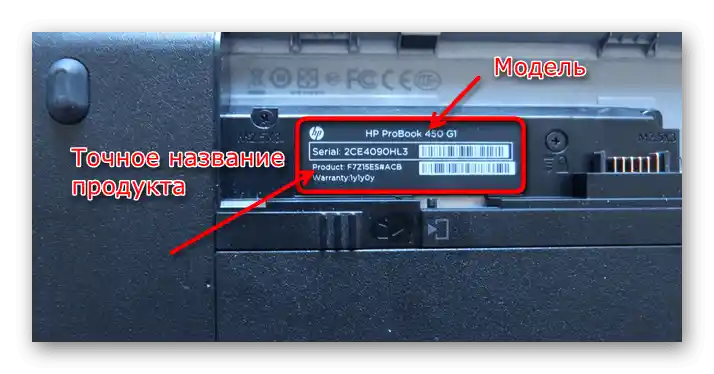
Metod 2: Komandna linija
Koristeći neka ugrađena u sistem sredstva, može se saznati model uređaja, ali obično nijedno od njih ne prikazuje tačan model, ako ih u seriji ima više.Međutim, ako su vam dovoljni podaci samo o liniji uređaja, a tačan model ste spremni da pronađete sami, na primer, na osnovu konfiguracije, možete iskoristiti bilo koji od Metoda 2-4, kao i Metod 6.
Prvi na redu je metod — standardna aplikacija "Komandna linija" ili njen savremeni dodatak "Windows PowerShell". Otvorite konzolu na bilo koji način koji vam odgovara, na primer, preko "Start" ili pritiskom na kombinaciju tastera Win + R i upisivanjem komande cmd. Tasterom Enter potvrdite unos, nakon čega će se pokrenuti program.
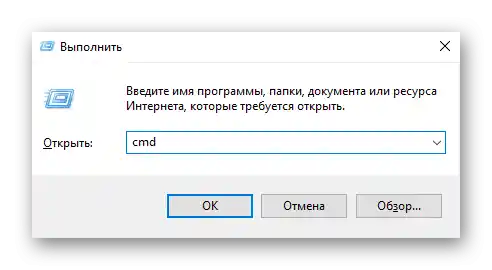
U nju upišite wmic csproduct get name i pritisnite Enter. U sledećem redu će se prikazati naziv brenda i linije uređaja.
Imajte na umu da na ovaj način nećete moći da dobijete informacije o tačnom modelu. Na primer, na gornjem ekranu se vidi da laptop pripada liniji uređaja 13-ar0xxx, ali tačan model (recimo, 13-ar0014ur) nećete znati. Metod 3 omogućava da saznate ID (objašnjenje šta je to, nalazi se u Metodu 1), zahvaljujući kojem model možete sami pronaći na mreži, stoga, za one koji žele da dobiju tačne podatke, bolje je obratiti se njemu.
Metod 3: Informacije o sistemu
Ovaj metod je korisniji, jer, iako, kao i prethodni, ne prikazuje model, ipak prikazuje identifikator laptopa. Da biste otvorili ovo okno, pritisnite Win + R, upišite msinfo32, pritisnite Enter.
U redu "Model" biće prikazan naziv i linija uređaja — tačno iste informacije kao u prethodnom metodu. A red "SKU sistema" prikazuje ID laptopa.
{img id='946' origFName='https://soringpcrepair.com/wp-content/uploads/2020/09/sposob-uznat-nazvanie-noutbuka-cherez-okno-svedeniya-o-sisteme-v-windows.png' transFName='' alt=''}Ako upišete ovu kombinaciju simbola u pretraživač, lako ćete pronaći puno ime laptopa.To će pomoći u budućnosti, ako zaboravite tačan model.
{img id='947' origFName='https://soringpcrepair.com/wp-content/uploads/2020/09/poisk-identifikatora-noutbuka-dlya-togo-chtoby-uznat-ego-nazvanie.png' transFName='' alt=''}Način 4: Dijagnostika sistema
Poslednji alat, po svojoj funkcionalnosti ne razlikuje se od "Komandne linije". Pokrenite ga kroz prozor "Pokreni" (Win + R) i komandu dxdiag.
Informacije koje vas zanimaju nalaze se u odeljku "Model računara".
{img id='949' origFName='https://soringpcrepair.com/wp-content/uploads/2020/09/sposob-uznat-nazvanie-noutbuka-cherez-prilozhenie-diagnostika-sistemy-v-windows.png' transFName='' alt=''}Način 5: BIOS
Ovaj način brzo omogućava da saznate naziv uređaja (liniju i ID), međutim, to nije dostupno u svim BIOS-ima.
Takođe pročitajte: Kako ući u BIOS na laptopu Acer / MSI / Lenovo / Samsung / ASUS / Sony Vaio / HP
Najčešće su ovi podaci prisutni u novim i relativno novim laptopovima, i nalaze se na prvoj kartici "Main", koja se prikazuje odmah nakon ulaska u BIOS. Na primeru ispod se vidi da tačan model ponovo nije poznat, ali postoje podaci o proizvođaču, liniji i identifikatoru, pomoću kojeg se lako određuje tačan model. Kako to uraditi, prikazano je u Načinu 3.
{img id='950' origFName='https://soringpcrepair.com/wp-content/uploads/2020/09/sposob-uznat-nazvanie-noutbuka-cherez-bios.png' transFName='' alt=''}Način 6: Softver treće strane
Ako je na operativnom sistemu instaliran softver treće strane poput AIDA64, HWiNFO itd., informacije različitog nivoa detaljnosti možete pronaći i tamo. Nema smisla preuzimati ih samo radi određivanja modela, jer se sve to uspešno obavlja bez dodatnih programa. Međutim, ako su dostupni, možete pokrenuti softver i potražiti informacije. One se uglavnom nalaze na karticama sa opštim informacijama o sistemu ili računaru. Sledeći snimak ekrana prikazuje neobično mesto gde se naziv nalazi — direktno u naslovu prozora.
{img id='957' origFName='https://soringpcrepair.com/wp-content/uploads/2020/09/sposob-uznat-nazvanie-noutbuka-cherez-programmu-hwinfo.png' transFName='' alt=''}